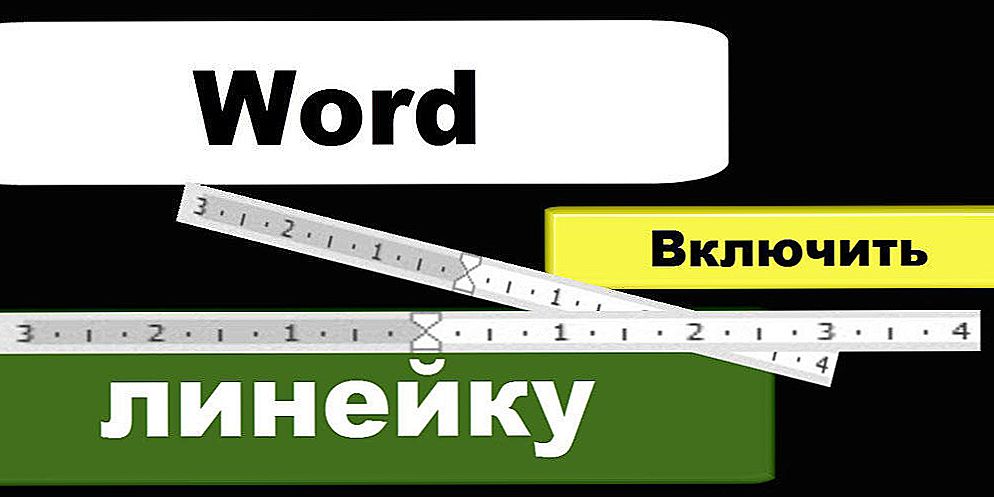Miracast - одна з технологій для бездротової передачі зображення і звуку на телевізор або монітор, проста у використанні і підтримувана багатьма пристроями, в тому числі, комп'ютерами і ноутбуками з Windows 10, при наявності відповідного Wi-Fi адаптера (див. Як підключити телевізор до комп'ютера або ноутбука через Wi-Fi).
Miracast - одна з технологій для бездротової передачі зображення і звуку на телевізор або монітор, проста у використанні і підтримувана багатьма пристроями, в тому числі, комп'ютерами і ноутбуками з Windows 10, при наявності відповідного Wi-Fi адаптера (див. Як підключити телевізор до комп'ютера або ноутбука через Wi-Fi).
У цій інструкції - про те, як включити Miracast в Windows 10 для підключення телевізора в якості бездротового монітора, а також про причини того, що таке підключення не вдається і способах їх виправлення.
Підключення до телевізора або бездротового монітора по Miracast
Для того, щоб включити Miracast і передавати зображення на телевізор по Wi-Fi, в Windows 10 досить натиснути клавіші Win + P (де Win - клавіша з емблемою Windows, а P - латинська).
Внизу списку варіантів проектування дисплея виберіть "Підключення до бездротового дисплея" (про те, що робити, якщо такого пункту немає - див. Далі).

Розпочнеться пошук бездротових дисплеїв (моніторів, телевізорів і подібних). Після того, як потрібний екран буде знайдений (зверніть увагу, що для більшості телевізорів, потрібно їх попередньо включити), виберіть його в списку.

Після вибору почнеться підключення для передачі по Miracast (може зайняти деякий час), а потім, якщо все пройшло гладко,ви побачите зображення монітора на вашому телевізорі або іншому бездротовому дисплеї.
Якщо Miracast не працює в Windows 10
Незважаючи на всю простоту необхідних дій для включення Miracast, часто не всі працює так як очікується. Далі - можливі проблеми при підключенні бездротових моніторів і способи усунути їх.
Пристрій не підтримує Miracast
Якщо пункт "Підключення до бездротового дисплея" не відображається, то зазвичай це говорить про одну з двох речей:
- Наявний Wi-Fi адаптер не підтримує Miracast
- Відсутні необхідні драйвера Wi-Fi адаптера
Друга ознака того, що справа в одному з цих двох пунктів - відображення повідомлення "ПК або мобільний пристрій не підтримує Miracast, тому бездротове проектування з нього неможливо".

Якщо ваш ноутбук, моноблок або комп'ютер з Wi-Fi адаптером були випущені до 2012-2013 року, можна припустити, що справа саме в відсутності підтримки Miracast (але не обов'язково). Якщо вони більш нові, то з більшою ймовірністю справа в драйверах адаптера бездротової мережі.
У цьому випадку основна і єдина рекомендація - зайти на офіційний сайт виробника вашого ноутбука, моноблока або, можливо, окремого Wi-Fi адаптера (якщо ви купували його для ПК), завантажити офіційні драйвери WLAN (Wi-Fi) звідти і встановити їх.До речі, якщо ви не встановлювали вручну драйвери чіпсета (а поклалися на ті, що Windows 10 встановила сама), їх краще так само встановити з офіційного сайту.
При цьому, навіть якщо офіційні драйвери для Windows 10 відсутні, слід спробувати ті, що представлені для версій 8.1, 8 або 7 - на них Miracast так само може заробити.
Неможливо з'єднатися з телевізора (бездротовому дисплею)
Друга поширена ситуація - пошук бездротових дисплеїв в Windows 10 працює, але після вибору довгий час відбувається підключення по Miracast до телевізора, після чого ви бачите повідомлення про те, що підключитися не вдалося.
У цій ситуації може допомогти установка останніх офіційних драйверів на Wi-Fi адаптер (як описувалося вище, обов'язково спробуйте), але, на жаль, не завжди.
Причому для цього випадку чітких рішень у мене немає, є тільки спостереження: така проблема найчастіше виникає на ноутбуках і моноблоках з процесорами Intel 2-го і 3-го покоління, тобто не на найновішому обладнанні (відповідно, використовувані в цих пристроях Wi -Fi адаптери теж не новітні). Також трапляється, що на даних пристроях підключення Miracast працює для одних телевізорів і не працює для інших.
Звідси можу винести лише припущення, що проблема з підключенням до бездротових дисплеїв в даному випадку може бути викликана не повною підтримкою більш використовуваного в Windows 10 або з боку телевізора варіанту технології Miracast (або якихось нюансів цієї технології) з боку більш старого обладнання. Ще один варіант - неправильна робота цього устаткування саме в Windows 10 (якщо, наприклад, в 8 і 8.1 Miracast включався без проблем). Якщо ваше завдання - переглядати фільми з комп'ютера на телевізорі, то ви можете налаштувати DLNA в Windows 10, це має спрацювати.
На цьому все, що я можу запропонувати на поточний момент часу. Якщо у вас є або були проблеми з роботою Miracast для підключення до телевізора - діліться в коментарях як проблемами, так і можливими рішеннями. Див. Також: Як підключити ноутбук до телевізора (дротове підключення).